Uso de AF
![]()
![]()
![]()
![]()
![]()
![]()
![]()
![]()
![]()
AF (Enfoque automático) se refiere al enfoque automático.
Seleccione el modo de enfoque y el modo AF apropiados para el sujeto y la escena.
-
Ajuste el modo de enfoque en [AFS] o [AFC].
 Ajuste la palanca del modo de enfoque. (
Ajuste la palanca del modo de enfoque. ( Seleccionar el modo de enfoque)
Seleccionar el modo de enfoque)
-
Seleccione el modo AF.
 Pulse [
Pulse [ ] para visualizar la pantalla de selección del modo AF y ajuste usando
] para visualizar la pantalla de selección del modo AF y ajuste usando  o
o  . (
. ( Seleccionar el modo AF)
Seleccionar el modo AF)
 En el modo [iA], cada pulsación de [
En el modo [iA], cada pulsación de [ ] alterna entre [
] alterna entre [![]() ] y [
] y [![]() ]. (
]. ( Modo AF)
Modo AF)
-
Pulse el botón del obturador hasta la mitad.
 El AF funciona.
El AF funciona.

|
|
Enfoque |
|
|
|
Enfocado |
Sin enfocar |
|
Icono del enfoque (A) |
Se ilumina |
Parpadea |
|
Área AF (B) |
Verde |
Rojo |
|
Bip AF |
Dos bips |
— |
AF de baja iluminación
 En entornos oscuros, el AF de baja iluminación se activa automáticamente y el icono de enfoque se indica como [
En entornos oscuros, el AF de baja iluminación se activa automáticamente y el icono de enfoque se indica como [![]() ].
].
 Puede que lograr el enfoque tome algo más tiempo de lo normal.
Puede que lograr el enfoque tome algo más tiempo de lo normal.
AF con luz de estrellas
 Si la cámara detecta estrellas en el cielo nocturno después de determinar el AF de baja iluminación, se activará el AF con luz de estrellas.
Si la cámara detecta estrellas en el cielo nocturno después de determinar el AF de baja iluminación, se activará el AF con luz de estrellas.
Cuando se logre el enfoque, el icono de enfoque mostrará [![]() ] y el área AF se visualizará en el área enfocada.
] y el área AF se visualizará en el área enfocada.
 Los bordes de la pantalla no pueden detectar AF con luz de estrellas.
Los bordes de la pantalla no pueden detectar AF con luz de estrellas.
 Botón [AF ON]
Botón [AF ON]
También puede activar el AF pulsando [AF ON].

|
– Sujetos de movimiento rápido – Sujetos extremadamente brillantes – Sujetos sin contraste – Sujetos grabados a través de vidrio – Sujetos cerca de objetos brillantes – Sujetos en lugares muy oscuros – Al grabar sujetos tanto distantes como cercanos
– Cuando se utiliza el zoom desde el extremo de gran angular hasta el extremo de teleobjetivo – Cuando el sujeto cambia repentinamente de un lugar lejano a uno cercano
|
|
(
Esta función es útil cuando la cámara enfoca por error el fondo:
Esta función es útil cuando se toman imágenes a través de cercas o redes: |
[Aumento del punto AF]
![]()
![]()
![]()
![]()
![]()
![]()
![]()
![]()
![]()
Esto amplía el punto de enfoque cuando el modo AF es [![]() ], [
], [![]() ], o [
], o [![]() ]. (En otros modos AF, se amplía el centro de la pantalla.)
]. (En otros modos AF, se amplía el centro de la pantalla.)
Puede comprobar el enfoque y observar un sujeto ampliado como con un teleobjetivo.
 También puede llevar a cabo la misma operación pulsando el botón Fn registrado con [Aumento del punto AF]. (
También puede llevar a cabo la misma operación pulsando el botón Fn registrado con [Aumento del punto AF]. ( Botones Fn)
Botones Fn)
Mantenga presionado el botón de Aumento del punto AF.

 Mientras se presiona el botón, el punto de enfoque se amplía.
Mientras se presiona el botón, el punto de enfoque se amplía.
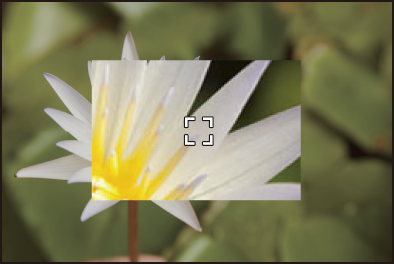
 Cuando se amplía la pantalla, al pulsar el botón obturador hasta la mitad se vuelve a obtener el enfoque en una pequeña área central del área AF.
Cuando se amplía la pantalla, al pulsar el botón obturador hasta la mitad se vuelve a obtener el enfoque en una pequeña área central del área AF.
 Cuando la pantalla esté ampliada, gire
Cuando la pantalla esté ampliada, gire  o
o  para ajustar la ampliación.
para ajustar la ampliación.
Utilice  para ajustes más detallados.
para ajustes más detallados.
|
– Grabación de vídeo/Grabación de ráfaga SH
|
[Aj. personal. AF(Foto)]
![]()
![]()
![]()
![]()
![]()
![]()
![]()
![]()
![]()
Puede seleccionar las características de funcionamiento del AF al tomar imágenes con [AFC] que sean apropiadas para el sujeto y la escena.
Cada una de estas características se puede personalizar aún más.
-
Ajuste el modo de enfoque en [AFC].
 Ajuste la palanca del modo de enfoque. (
Ajuste la palanca del modo de enfoque. ( Seleccionar el modo de enfoque)
Seleccionar el modo de enfoque)
-
Ajuste [Aj. personal. AF(Foto)].


 [
[![]() ]
]  [
[![]() ]
]  [Aj. personal. AF(Foto)]
[Aj. personal. AF(Foto)]

[Establecer1]
Configuración básica general.
[Establecer2]
Sugerido para situaciones en las que el sujeto se mueve a una velocidad constante en una dirección.
[Establecer3]
Sugerido cuando el sujeto se mueve al azar y otros objetos pueden estar en la escena.
[Establecer4]
Sugerido para situaciones en las que la velocidad del sujeto cambia significativamente.
 Configuración de los ajustes personalizados AF
Configuración de los ajustes personalizados AF
-
Pulse

 para seleccionar el tipo de ajuste personalizado AF.
para seleccionar el tipo de ajuste personalizado AF.
-
Pulse

 para seleccionar elementos y luego pulse
para seleccionar elementos y luego pulse 
 para ajustar.
para ajustar.
 Al pulsar [DISP.], se muestra una descripción del elemento en la pantalla.
Al pulsar [DISP.], se muestra una descripción del elemento en la pantalla.
 Para resetear los ajustes a los predeterminados, pulse [Q].
Para resetear los ajustes a los predeterminados, pulse [Q].
-
Pulse
 o
o  .
.
[Limitador de enfoque]
![]()
![]()
![]()
![]()
![]()
![]()
![]()
![]()
![]()
Puede restringir el rango de funcionamiento del AF.
La velocidad de enfoque del AF aumenta cuando se limita el rango en el que funciona el AF.
-
Ajuste el modo de enfoque en [AFS] o [AFC].
 Ajuste la palanca del modo de enfoque. (
Ajuste la palanca del modo de enfoque. ( Seleccionar el modo de enfoque)
Seleccionar el modo de enfoque)
-
Ajuste [Limitador de enfoque].


 [
[![]() ]/[
]/[![]() ]
]  [
[![]() ]
]  [Limitador de enfoque]
[Limitador de enfoque]
[ON]
Habilita los siguientes ajustes.
[OFF]
Deshabilita los siguientes ajustes.
[SET]
-
Utilice el mismo procedimiento que en el caso de MF (
 Grabación usando MF) para comprobar el enfoque y, a continuación, pulse [WB] o [ISO] para ajustar el rango de funcionamiento del AF.
Grabación usando MF) para comprobar el enfoque y, a continuación, pulse [WB] o [ISO] para ajustar el rango de funcionamiento del AF.
 También se puede ajustar tocando [Limit1]/[Limit2].
También se puede ajustar tocando [Limit1]/[Limit2].
 [Limit1]/[Limit2] se puede ajustar desde cualquiera de los dos.
[Limit1]/[Limit2] se puede ajustar desde cualquiera de los dos.

-
Pulse
 o
o  para confirmar el ajuste.
para confirmar el ajuste.
 Pulse [DISP.] para devolver el rango de funcionamiento al ajuste predeterminado.
Pulse [DISP.] para devolver el rango de funcionamiento al ajuste predeterminado.
|
– [AF / MF] |
[Lámp. ayuda AF]
![]()
![]()
![]()
![]()
![]()
![]()
![]()
![]()
![]()
Cuando se graba en condiciones de poca luz, lámpara de ayuda AF se enciende cuando pulsa el botón del obturador hasta la mitad, lo que facilita que la cámara enfoque.

 [
[![]() ]/[
]/[![]() ]
]  [
[![]() ]
]  Seleccione [Lámp. ayuda AF]
Seleccione [Lámp. ayuda AF]
Ajustes: [ON]/[OFF]

|
– Cuando se monta la lente intercambiable (H-ES12060) y está en el extremo de gran angular. Aprox. 1,0 m (3,3 pies) a 3,5 m (11 pies) – Cuando se monta la lente intercambiable (H-FS12060) y está en el extremo de gran angular. Aprox. 1,0 m (3,3 pies) a 3,0 m (9,8 pies)
|
[Vel. movim. cuadro enfoque]
![]()
![]()
![]()
![]()
![]()
![]()
![]()
![]()
![]()
Ajusta la velocidad cuando se mueve el área AF/Ayuda MF.

 [
[![]() ]/[
]/[![]() ]
]  [
[![]() ]
]  Seleccione [Vel. movim. cuadro enfoque]
Seleccione [Vel. movim. cuadro enfoque]
Ajustes: [FAST]/[NORMAL]
[Micro ajuste del AF]
![]()
![]()
![]()
![]()
![]()
![]()
![]()
![]()
![]()
Al enfocar con AF de detección de fase, puede realizar ajustes precisos en el punto de enfoque.
|
|

 [
[![]() ]
]  [
[![]() ]
]  Seleccione [Micro ajuste del AF]
Seleccione [Micro ajuste del AF]
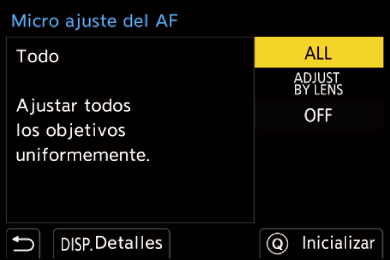
[ALL]
Ajustar uniformemente para todas las lentes.
Se utiliza en casos como cuando ha montado lentes que no están registradas en [ADJUST BY LENS].
[ADJUST BY LENS]
Ajustar cada lente por separado y registrar los valores de ajuste en la cámara.
Cuando se monta una lente registrada, el valor ajustado se recupera cuando se establece en [ADJUST BY LENS].
 Cuando se utiliza una lente de zoom, puede ajustar el punto de enfoque individualmente en el extremo de gran angular y en el extremo de teleobjetivo.
Cuando se utiliza una lente de zoom, puede ajustar el punto de enfoque individualmente en el extremo de gran angular y en el extremo de teleobjetivo.
 Si la lente ya se ha registrado, el valor de ajuste se sobrescribe.
Si la lente ya se ha registrado, el valor de ajuste se sobrescribe.
[OFF]
 Registro del valor ajustado
Registro del valor ajustado
-
Seleccione [ALL] o [ADJUST BY LENS], luego pulse [DISP.].
-
(Cuando [ADJUST BY LENS] está seleccionado) Registre la lente.
 Pulse [DISP.] y seleccione [Sí] para registrar.
Pulse [DISP.] y seleccione [Sí] para registrar.
 Si la lente ya está registrada, la pantalla pasa a la del paso 3.
Si la lente ya está registrada, la pantalla pasa a la del paso 3.
-
(Cuando [ADJUST BY LENS] está seleccionado) Seleccione [Ajuste gran angular] o [Ajuste tele].
 Pulse
Pulse 
 para seleccionar, luego pulse
para seleccionar, luego pulse  o
o  .
.
 Cuando se utiliza una lente de distancia focal fija, se muestra [Ajuste].
Cuando se utiliza una lente de distancia focal fija, se muestra [Ajuste].

-
Ajuste el punto de enfoque.
 Pulse
Pulse 
 para ajustar el punto de enfoque y después pulse
para ajustar el punto de enfoque y después pulse  o
o  .
.
 También puede ajustar girando
También puede ajustar girando  ,
,  , o
, o  .
.
 El punto de enfoque se mueve hacia atrás cuando se ajusta con el lado [+]. El punto de enfoque se mueve hacia adelante cuando se ajusta con el lado [−].
El punto de enfoque se mueve hacia atrás cuando se ajusta con el lado [+]. El punto de enfoque se mueve hacia adelante cuando se ajusta con el lado [−].
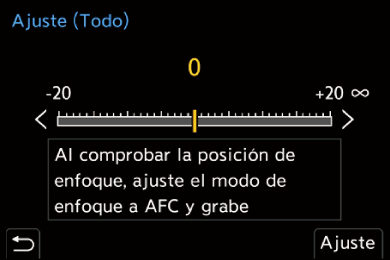
-
Grabe y repita el paso 4 hasta alcanzar el punto de enfoque adecuado.
 Compruebe el punto de enfoque establecido en una imagen grabada con el [AFC] de la [Prior. enfoque/obturador] ajustado en [FOCUS] y con el modo de enfoque ajustado en [AFC]. (
Compruebe el punto de enfoque establecido en una imagen grabada con el [AFC] de la [Prior. enfoque/obturador] ajustado en [FOCUS] y con el modo de enfoque ajustado en [AFC]. ( [Prior. enfoque/obturador])
[Prior. enfoque/obturador])
|
|
 Inicialización
Inicialización
La información de la lente registrada y los valores de ajuste se inicializan.
-
Seleccione [ALL] o [ADJUST BY LENS] y luego pulse [Q].
-
Seleccione [Sí] para inicializar.
|
|
